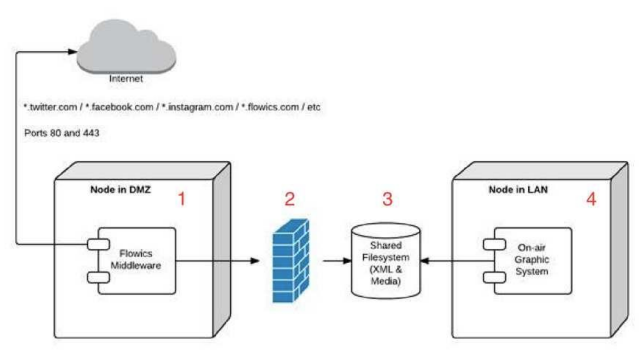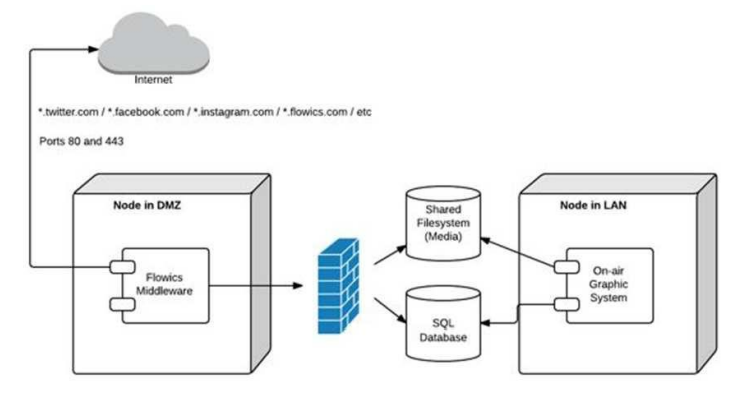La configuración de Viz Flowics Middleware se realiza en la nube a través de https://engage.flowics.com.
Antes de profundizar en la configuración del Middleware, asegúrate de haberlo instalado correctamente. Puedes encontrar las instrucciones de instalación haciendo clic aquí.
Es importante tener en cuenta que este artículo no cubre la configuración de MOS Gateway. Si buscas información sobre este asunto, haz clic aquí.
Configurando el token del Middleware
El token de Middleware sirve como clave que conecta una instancia de Middleware con su configuración.
Para obtener el Token, accede al menú Middlewares navegando hasta CONFIGURACIÓN y haciendo clic en Middlewares.
Si el menú de Middlewares no está disponible, tenga en cuenta que solo los administradores de la company y los usuarios con permisos especiales pueden acceder a este menú. Para obtener acceso, comuníquese con el administrador de su empresa.
Ahora sigue estos pasos:
Copia el token desde la ventana de configuración.
Pégalo en
conf/middleware.properties, luego guardar.
Configuración del Middleware
Según el servicio que necesites configurar con el Middleware, su configuración será diferente, especialmente a la hora de seleccionar el modo de integración.
Sin embargo, lo que es obligatorio completar para Viz Social, Data Bridge, Shared Memory e integración con conectores de datos es el Directorio Compartido.
Directorio Compartido define la ubicación donde se almacenan los datos descargados. Esta carpeta incluye al menos una subcarpeta denominada "media", que contiene todos la media descargada relacionada con Middleware Sources (por ejemplo, avatares de usuario e imágenes compartidas por los usuarios en sus publicaciones). Si estás utilizando el modo de integración de archivos, se crea una subcarpeta para cada compañía asignada al middleware.
Configuración para Viz Social - Modo de Integración Archivo
Configuración para Viz Social - Modo de Integración Archivo
Usar el modo de integración Archivo es la forma más sencilla de configurar y ejecutar middleware.
Si optas por el modo Archivo, el middleware esencialmente escribe un archivo en la ruta configurada en el directorio compartida. Este archivo puede estar en formato XML o JSON, una configuración que puede establecer en la Middleware source.
Observa en la imagen cómo funciona una instalación típica:
El Middleware se instala en una PC en el área DMZ de tu red (1), que tiene acceso a Internet. Esta PC (1) está aislada de la LAN privada (Intranet) por un firewall (2). El firewall (2) debe permitir que la PC en la DMZ (1) escriba en una unidad de red compartida (3) dentro de la LAN privada.
El generador de gráficos on-premise (4) accede a la unidad de red compartida (3) para obtener datos de Flowics. Todo esto ocurre dentro de la LAN privada. De esta manera, el generador de gráficos nunca accede a Internet y recupera todos los datos de Flowics de la unidad de red compartida. El Middleware se instala en la PC (1) solo una vez, y luego toda la configuración y selección de datos de Flowics que se escribirán se realizan a través de la interfaz web de Flowics.
Esta última parte se puede realizar desde cualquier PC que tenga un navegador web (no tiene que ser el que ejecuta el Middleware).
Configuración para Viz Social - Modo de Integración Base de Datos
Configuración para Viz Social - Modo de Integración Base de Datos
En este modo, cada Middleware Source se sincroniza con una tabla diferente en una base de datos SQL. Cada campo de datos del Middleware Source se asigna a una columna de la tabla. Middleware Sources del mismo tipo (counters, polls, etc.) y la versión tienen las mismas columnas en sus tablas. Las columnas son de tipo texto o corresponden en el Engine conectado.
La media, como avatares e imágenes, aún se descargan en un Sistema de Archivos Compartido y se hace referencia a ellos mediante columnas de tabla, de manera similar al modo de integración de Archivos XML.
El siguiente diagrama ilustra esta configuración:
Para habilitar este soporte tienes que seguir estos pasos:
Crea una base de datos y un usuario que sea propietario de la misma.
Detén el middleware si se está ejecutando.
Habilita el modo de integración de Base de Datos SQL en la configuración general del middleware.
Configura el acceso a la base de datos en la instalación del Middleware editando webapp/WEB-INF/env.xml y siguiendo las instrucciones de ese archivo.
Ejecuta el middleware.
Si deseas utilizar un servidor MySQL, necesitas instalar una versión igual o superior a 5.5.3 para tener soporte completo de codificación UTF-8. Este soporte es necesario para almacenar correctamente caracteres especiales como emojis. Para que esto funcione, se necesita la codificación UTF-MB4 que se agregó en 5.5.3 (consulta http://dev.mysql.com/doc/refman/5.5/en/charset-unicode.html para obtener más detalles).
También necesitas configurar el set de caracteres y las opciones de intercalación en el servidor MySQL antes de crear la base de datos que utilizará el middleware:
character-set-server=utf8mb4
collation-server=utf8mb4_unicode_ci
Para seleccionar un set de caracteres y una intercalación al iniciar el servidor, usa las opciones --character-setserver=utf8mb4 and --collation-server=utf8mb4_unicode_ci. Para especificar las opciones en un archivo de opciones, incluye estas líneas:
[mysqld] character-set-server=utf8mb4 collation-server=utf8mb4_unicode_ci
Estas configuraciones se aplican en todo el servidor y se aplican como valores predeterminados para las bases de datos creadas por cualquier aplicación y para las tablas creadas en esas bases de datos.
Se requiere el motor de almacenamiento InnoDB para tablas, ya que es compatible con ACID y, por lo tanto, totalmente transaccional.
Configuración para Data Bridge
Configuración para Data Bridge
Para habilitar Data Bridge, simplemente necesitas configurarlo como modo de integración.
Para obtener más información sobre cómo utilizar el Data Bridge, clica aquí.
Configuración de proxy
Como se indica en la sección Requisitos, el middleware requiere una conexión a Internet. Si tu entorno de red utiliza un servidor proxy para conectarse a Internet, puedes agregar la siguiente propiedad al archivo conf/middleware.properties para usarlo. Reemplaza los campos entre paréntesis con su configuración:
flowics.middleware.proxy.url=http: //[proxy host]:[proxy port]
También se admite la autenticación de proxy. Si lo necesitas, utiliza la siguiente configuración:
flowics.middleware.proxy.url=http: //[username]:[password]@[proxy host]:[proxy port]